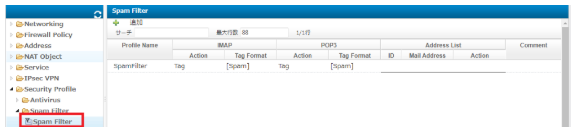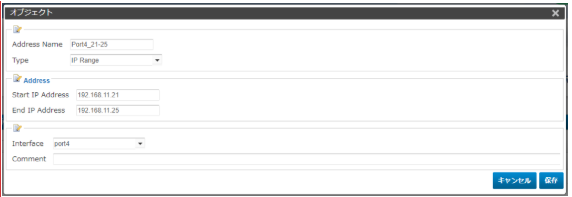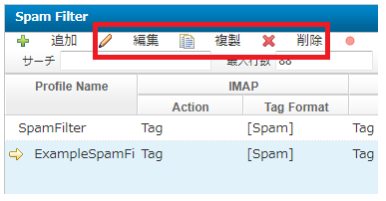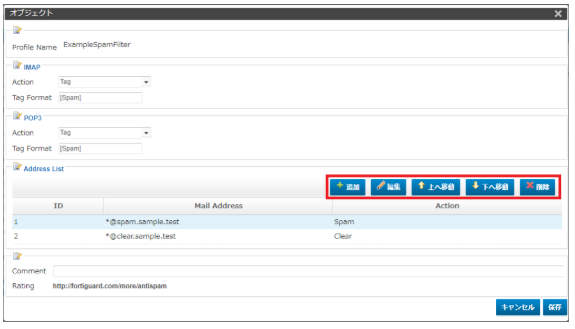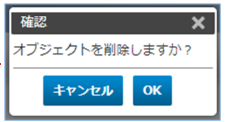2.1.6.3. Spam Filter(スパムフィルター機能のプロファイル)¶
Firewall Policyで使用する、UTMスパム フィルター機能のプロファイルを定義します。
スパム フィルター機能はメールアドレスやメール本文に記述されているURLなどを評価してスパム判定する機能です。
お客さまは、Spam Filterの新しいプロファイルを作成したりプロトコル別のアクションを変更したり差出人メールアドレス別のアクション リスト(Address List)を編集したりすることができます。
スパム フィルター機能では次のように順に判定し、合致するものがあればその定義を適用します。
まずSpam FilterのAddress Listをチェックして、spamと指定されている場合はメール件名に[Spam]などTagを付与し、clearと設定されている場合はTagを付けません。
Address Listに指定がない場合は、メールアドレスやURLなどを評価して、Spam判定された場合はメール件名に[Spam]などTagを付与し、Spam判定されなかった場合はTagを付けません。
Spam Filter機能ではメールを削除しません。受信者がタグを見て判断し削除などの処理を実施してください。削除などを自動的に処理したい場合は受信者のメール アプリケーションのフィルター機能などを利用してください。
2.1.6.3.1. Spam Filter プロファイル 初期値¶
初期状態で[Spam Filter]をクリックしたときに表示されるのが既定のSpam Filterプロファイルです。
既定のSpam Filter、プロトコルがIMAPとPOP3の場合にスパム判定したメールの件名に「Spam」というタグを付加する設定です。メールアドレス リストは未設定です。
既定のSpam Filterプロファイルはそのまま使用できますが、編集してお客さま固有の定義に変更することもできます。
2.1.6.3.2. Spam Filter プロファイル 設定項目¶
Spam Filter プロファイル の設定項目は、以下の通りです。
項目 |
値 |
説明 |
|---|---|---|
Profile Name |
(半角英数字) |
プロファイルの名前を入力します。
日本語など2バイトの文字と次の記号は使用できません。
< > ( ) # ' " スペース(空白)
|
Action |
[Tag] または [Pass] |
プロトコル別に、Spam判定を有効にするか無効にするかを選択します。
Tagは有効、Passは無効です。
|
Tag Format |
(半角英数字) |
ActionをTagとした場合に、メールの件名に付与されるタグを入力します。
日本語など2バイトの文字と次の記号は使用できません。
< > ( ) # ' " スペース(空白)
|
Comment |
(半角英数字) |
コメントをつけたい場合は入力します。
255文字以内で、日本語など2バイトの文字は使用できません。
|
Rating |
(編集不可) |
評価用データベースへの特定のURLやメールアドレスの登録状況を確認することができるFortiGuard Centerへのリンクです。 |
Address Listでメールアドレス リストを定義する場合の設定項目は、以下の通りです。
項目 |
値 |
説明 |
|---|---|---|
ID |
(自動付与) |
作成順に付与されるIDです。編集できません。 |
Mail Address |
(半角英数字) |
リストに追加したいメールアドレスを入力します。
IPアドレスでは指定できません。
日本語など2バイトの文字と次の記号は使用できません。< > ( ) # ' " スペース(空白)
|
Action |
SpamまたはClear |
メールアドレスに対するアクションを選択します。
Spam:そのメールをSpamと判定する
Clear:そのメールをSpamと判定しない
|
Address ListのMail Addressでは、*(asterisk)]や[?(question mark)]でメールアドレスを表すことができます。
[*]は0文字以上の任意の数の任意の文字を表します。
[?]は任意の1文字を表します。
例えばメールアドレスのアカウント単位では「client@example.com」、メールアドレスのドメイン単位では「*@example.com」のように表すことができます。
Spam(スパム判定)
対象のメールアドレスからのメールを必ずSpamとして扱います。
Spam Filter機能ではメールを削除しません。受信者がタグを見て判断し削除などの処理を実施してください。削除などを自動的に処理したい場合は受信者のメール アプリケーションのフィルター機能などを利用してください。
Clear(適用除外)
対象のメールアドレスからのメールをSpamとして扱いません。たとえそのメールアドレスが評価用データベースでBlacklistにratingされていたとしても、Spam FilterでClearとしたメールアドレスからのメールはSpam判定されずに検査を終了します。
2.1.6.3.3. Spam Filter プロファイル 追加¶
- 画面左側のオブジェクト画面から Spam Filter をクリックします。
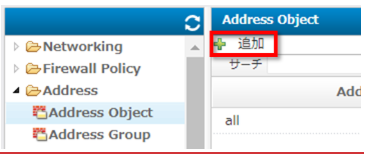
- 設定値を入力して、[保存]をクリックします。設定項目の詳細は、 Spam Filter プロファイル 設定項目 を参照してください。
[変更の保存]をクリックして、設定をデバイスへ適用します。
注釈
ファイアウォールポリシーを作成する前に、必ずプロファイルの保存[変更の保存]を実施してください。
2.1.6.3.4. Spam Filter プロファイル 変更(編集/複製/削除)¶
- 画面左側のオブジェクト画面から Spam Filter をクリックします。
画面右側の Spam Filter 画面で変更対象の行を選択して、操作内容に応じてボタンをクリックします。
Spam Filter の各ボタンの説明です。ボタン
説明
編集
既に設定済みの Spam Filter の値を変更します。
複製
設定されている Spam Filter を複製して、同じ値が入力されたオブジェクト設定画面が開きます。Profile Name は必ず変更してください。同じような値で別の Spam Filter を定義したいときに便利です。削除
選択した Spam Filter を削除します。
メールアドレス リスト を変更するときは、対象の メールアドレス を選択して、[編集]をクリックします。削除の場合、確認メッセージが表示されます。本当に削除する場合は[OK]をクリックしてください。※Firewall Policyで使用中のオブジェクトは削除できません。
[変更の保存]をクリックして、設定をデバイスへ適用します。
注釈
ファイアウォールポリシーを作成する前に、必ずプロファイルの保存[変更の保存]を実施してください。